ps如何使用自由钢笔工具
1、打开Photoshop CS5软件,点击【文件】-【新建】,按图示参数新建一个ps文档(如图所示);

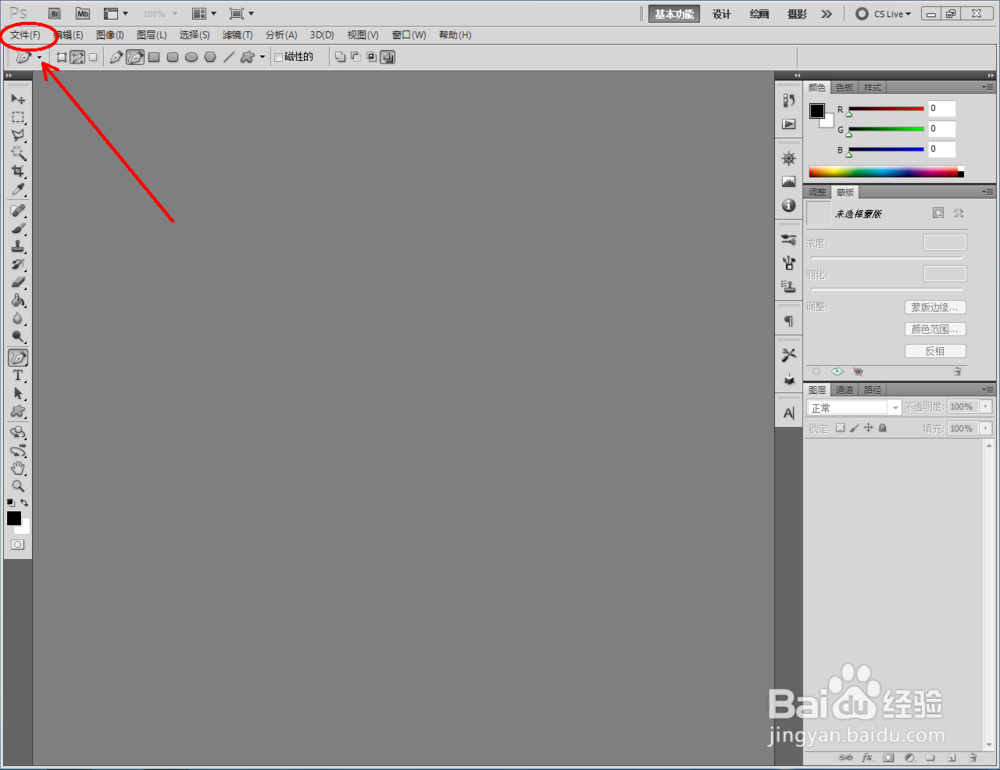
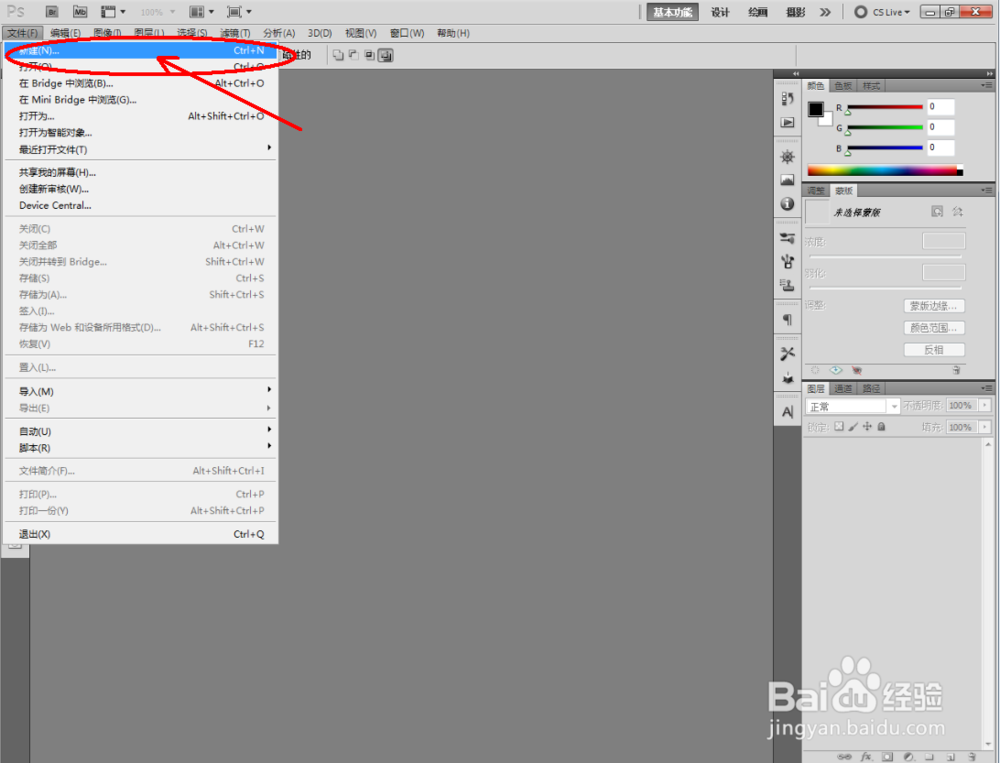
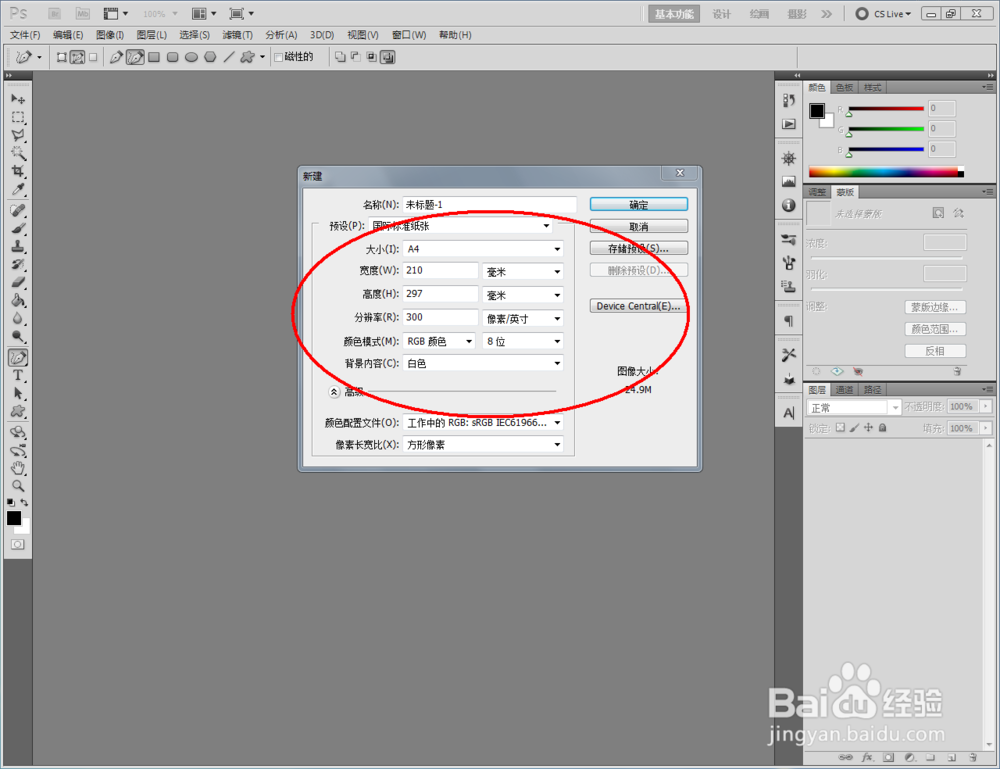
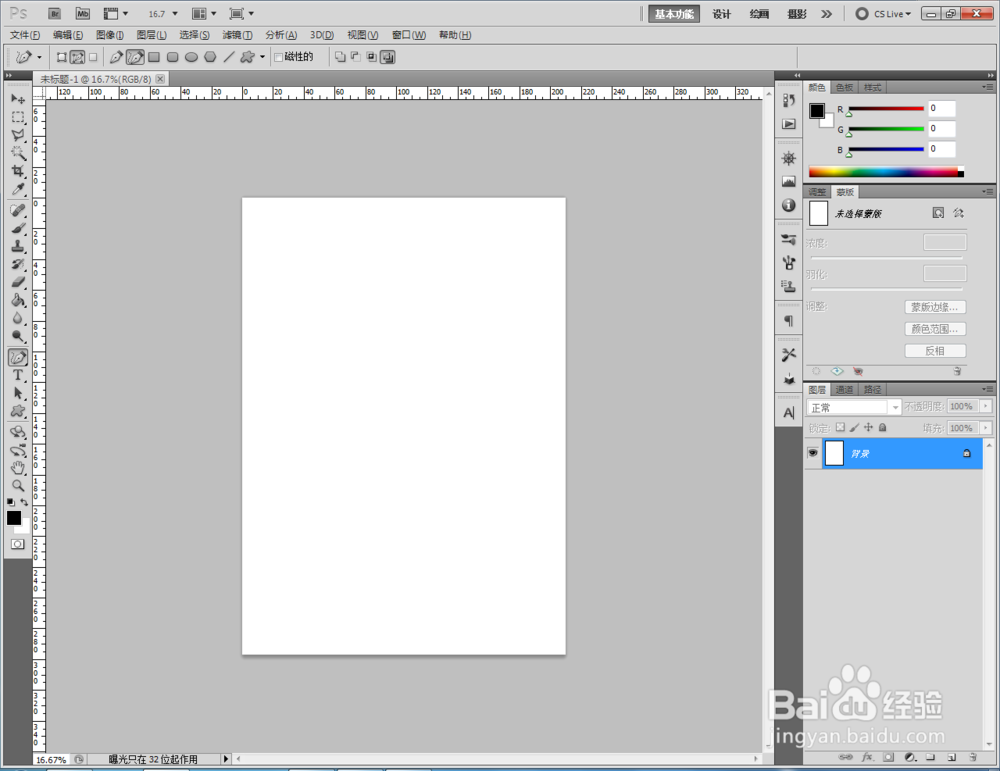
2、点击【自由钢笔工具】,点击左上角的【路径】图标,按图示使用鼠标在作图区域绘制一个老鹰轮廓图案和鹰眼图案(如图所示);


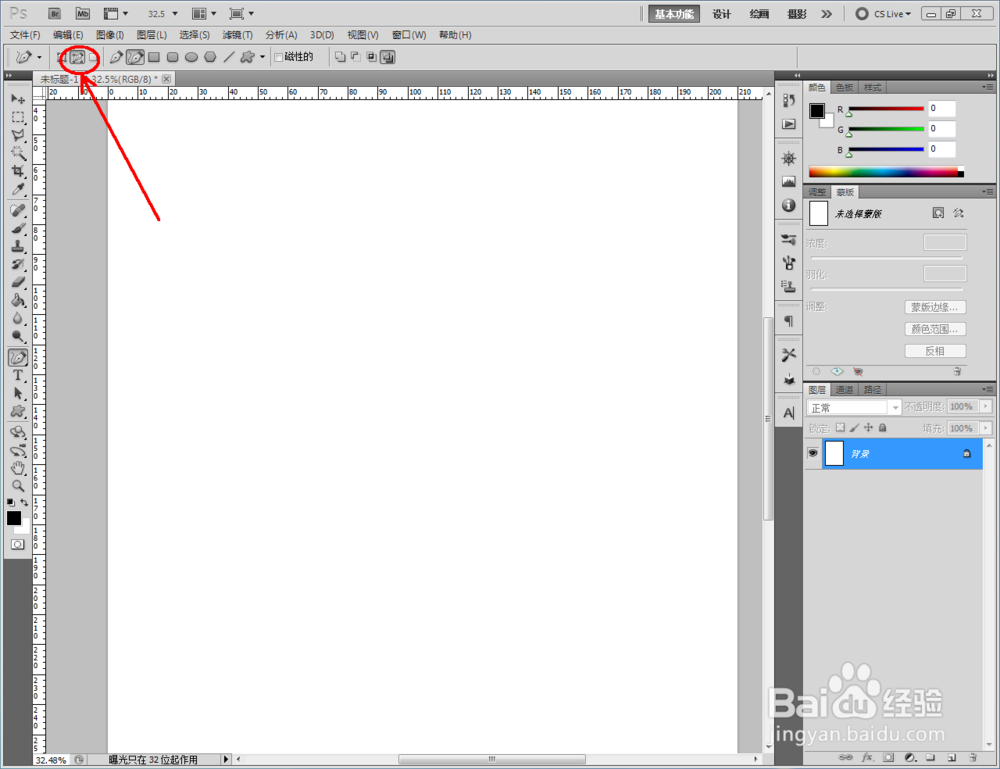

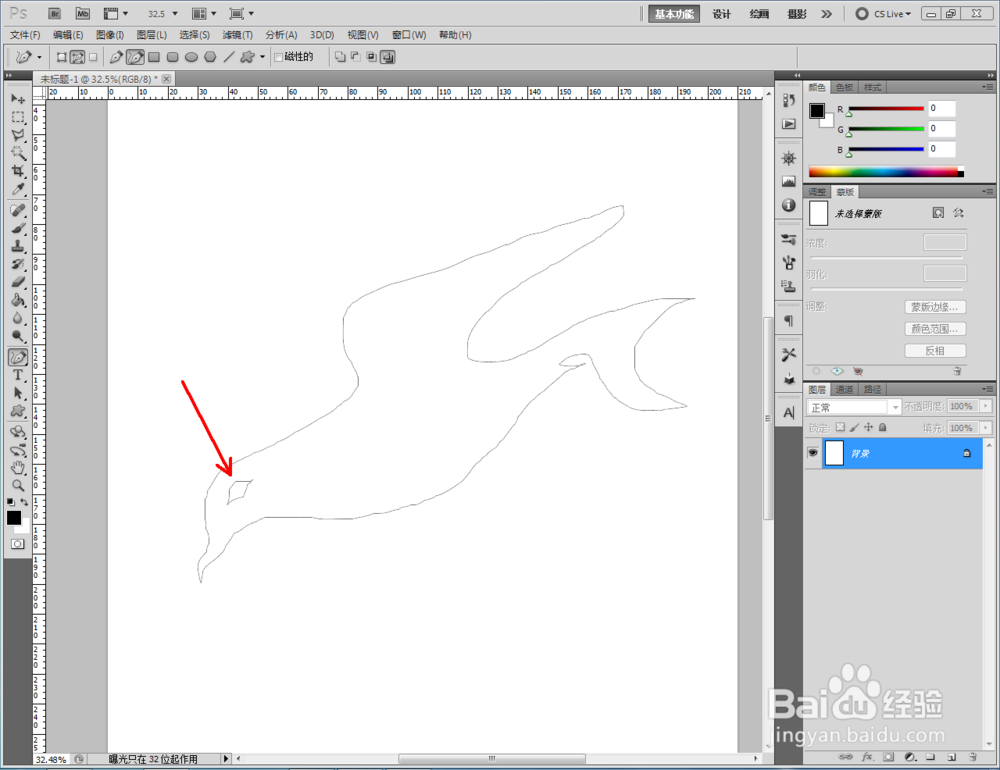

3、点击【转换工具】,按住键盘上的【Ctrl】键不放,鼠标点击拉动图案上的节点,对节点的位置进行移动调整(如图所示);
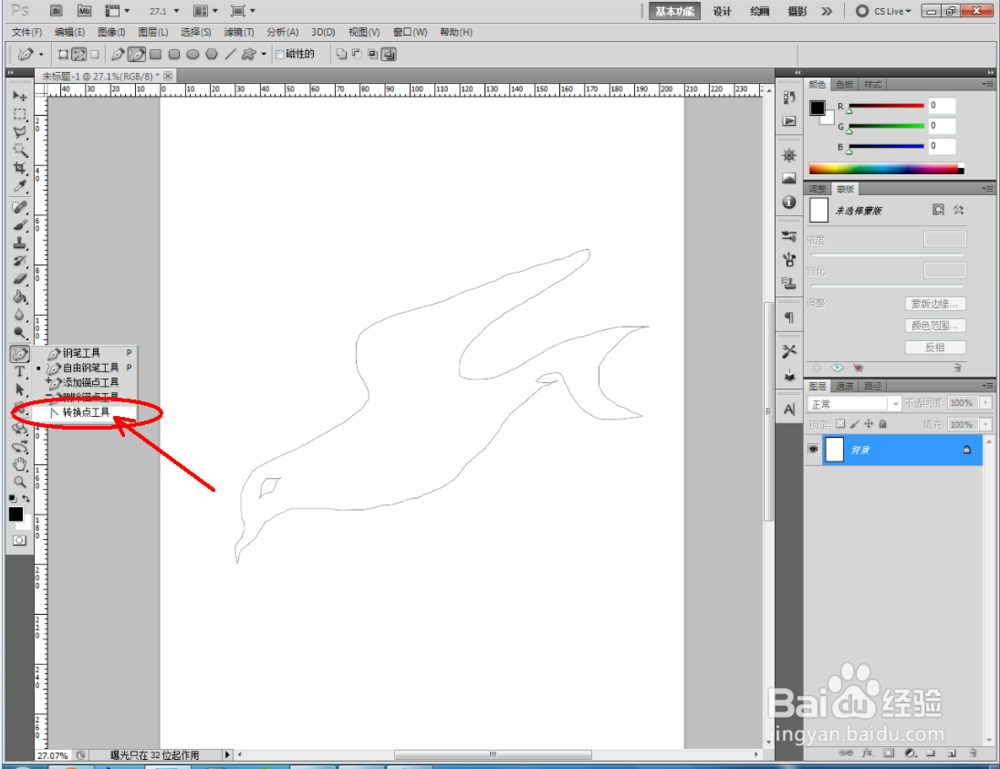
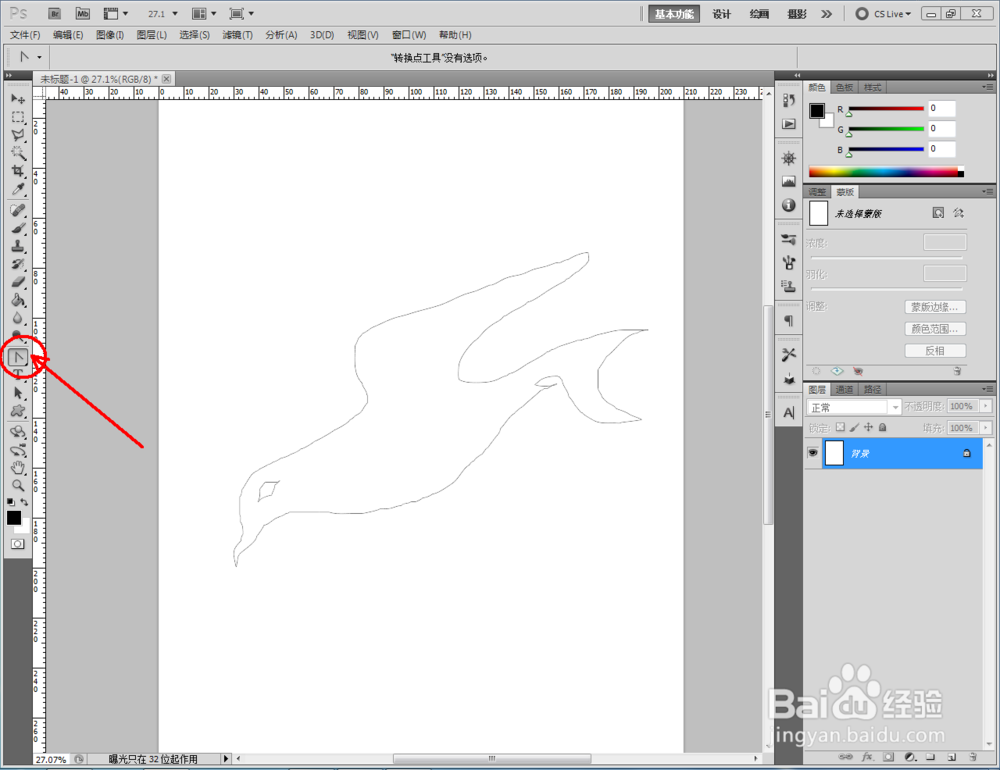
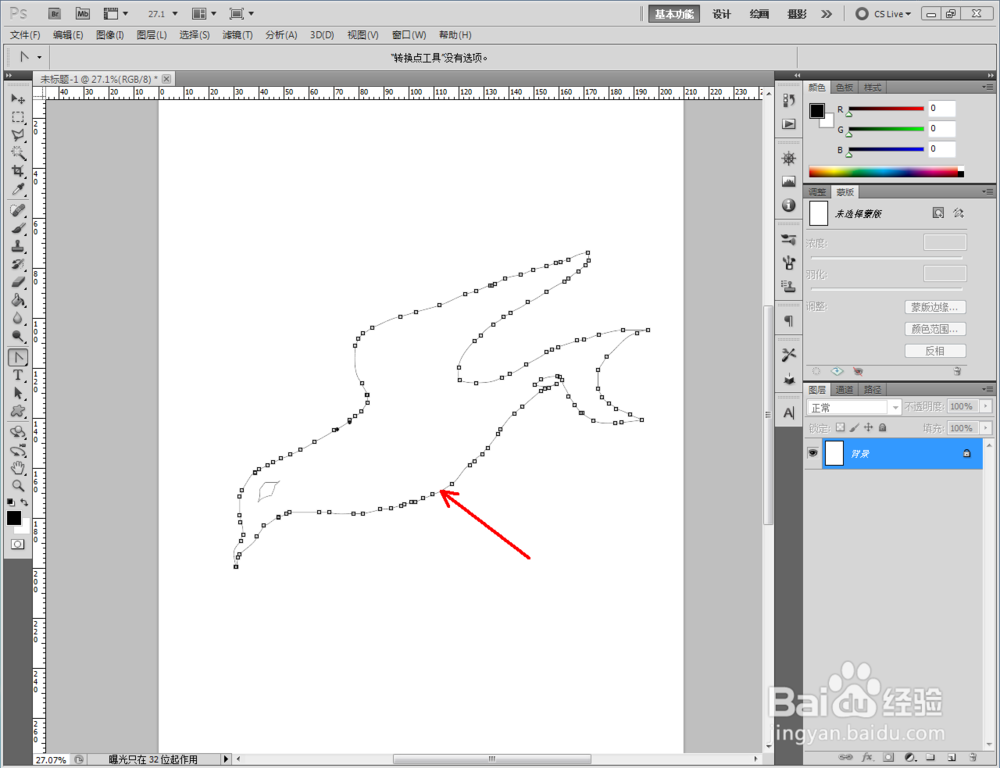
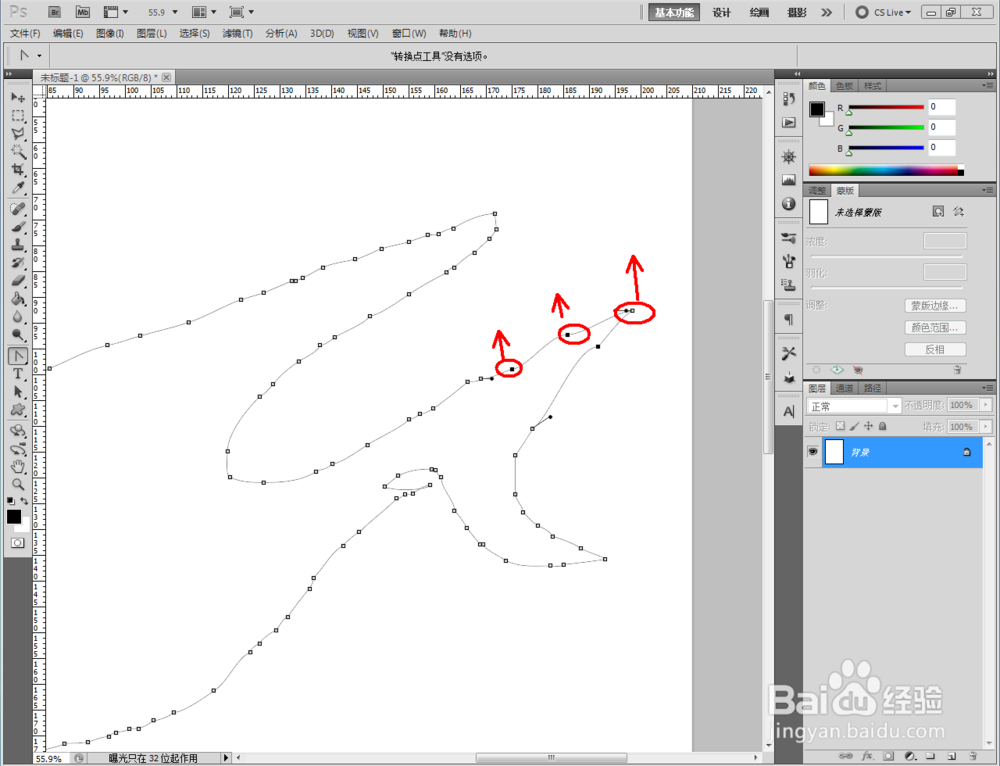

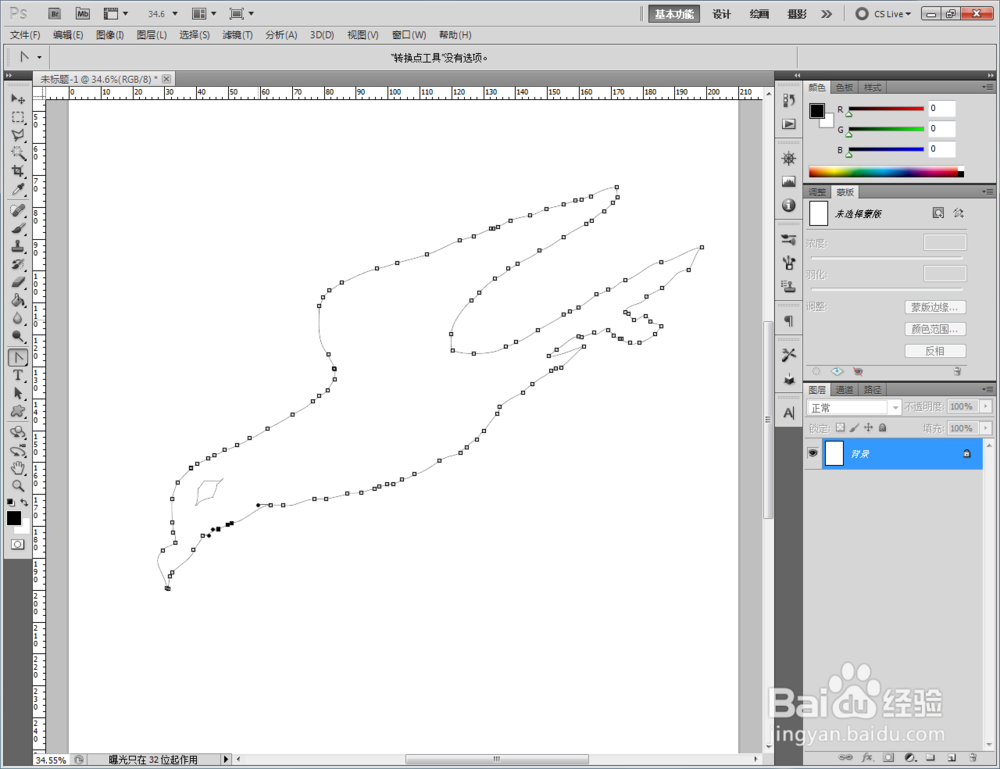
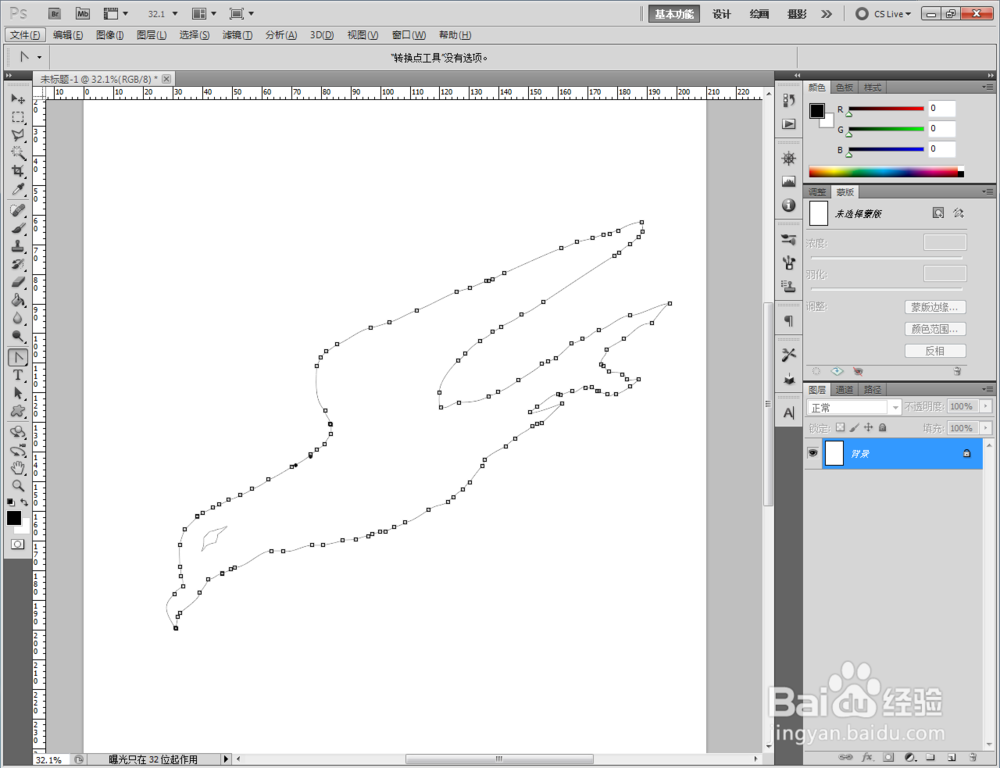
4、完成节点位置的调整后,鼠标点击拉动节点,将图案上扬肥的节点曲线化,完成图案的节点平滑处理(如图所示);

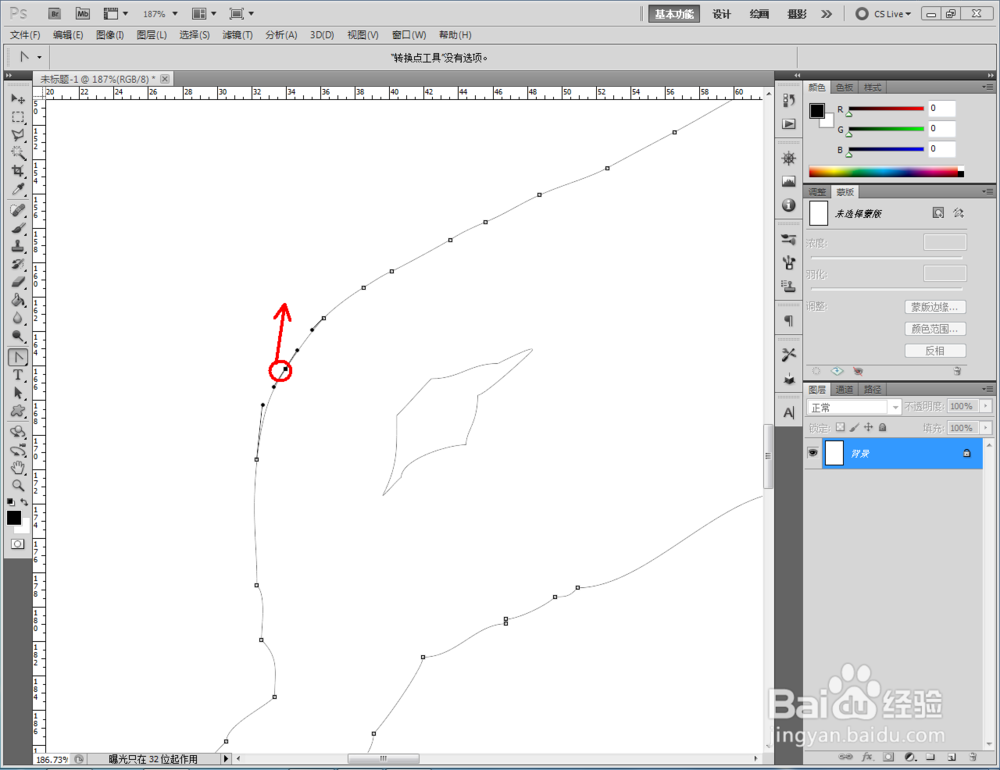


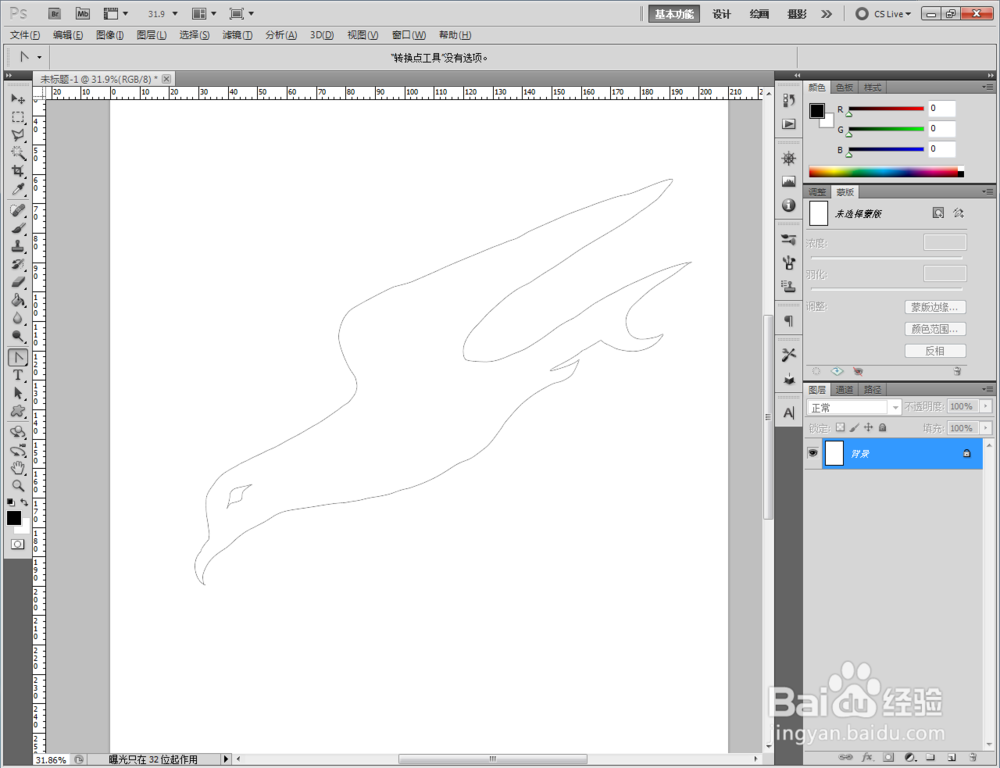
5、点击【新建图层】新建一个图层1后,点击【路径】-【将路径作为选区载入】将前面制作好的图案路径转化为选区。点击【填充工具物娃】对选区进行填色处理;




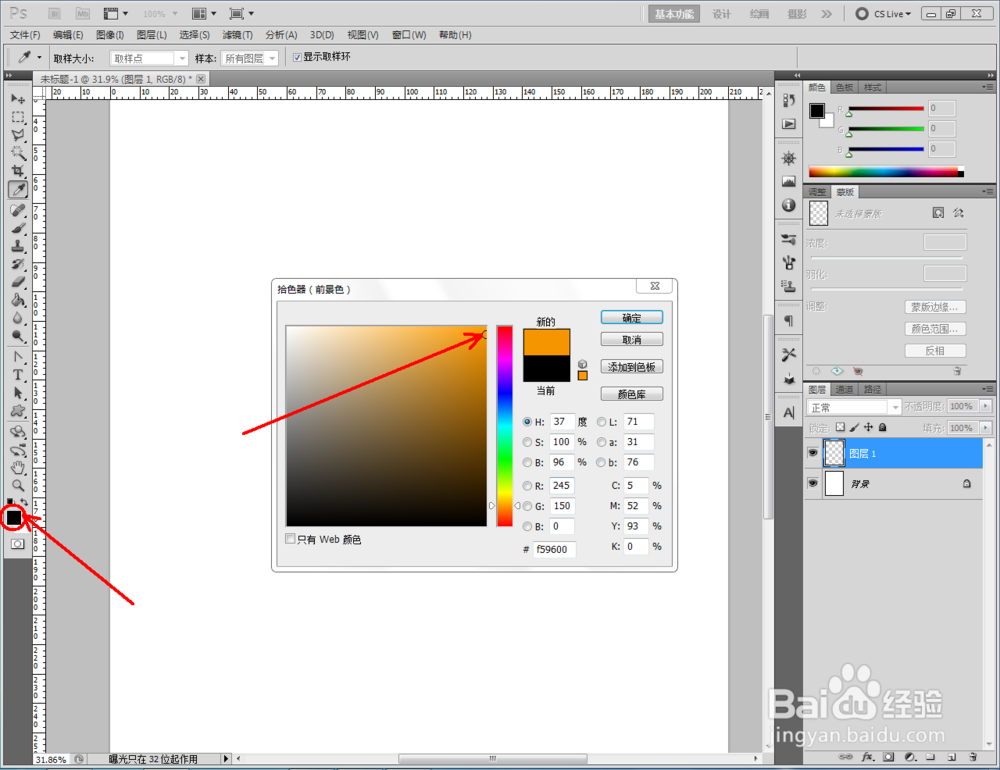
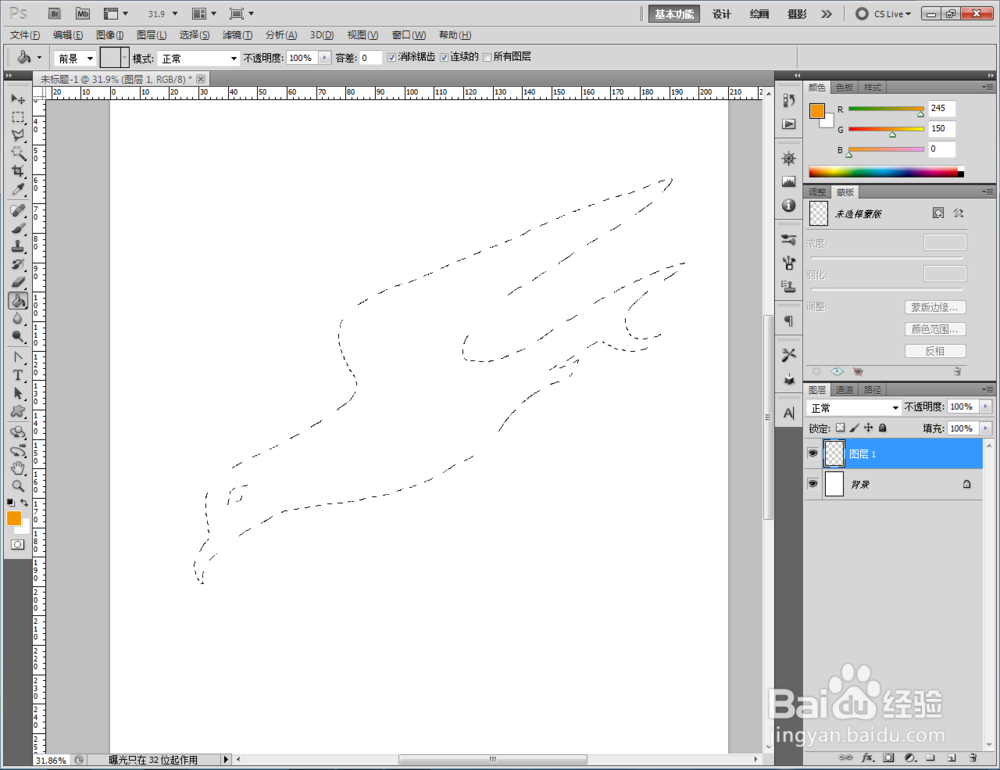

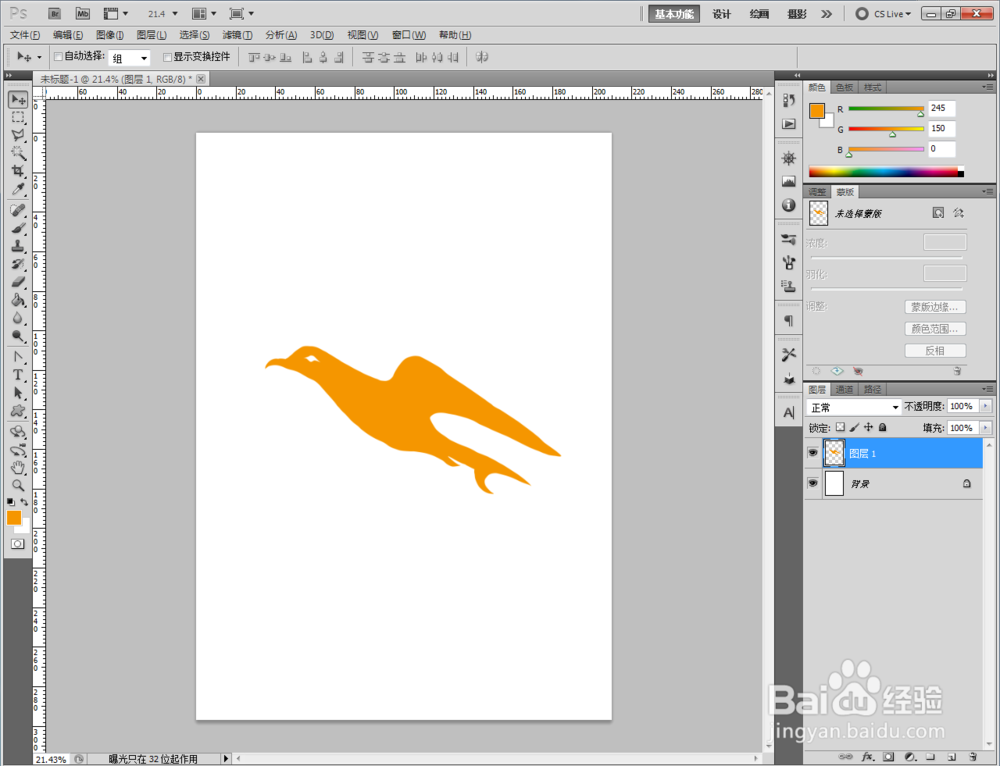
6、点击【自由钢笔工具】DIY绘制出祥云图案。点击【新建图层】新建一个图层2后,鼠标点击【路径】-【用画笔描边路径】对祥云图案进行描边处理。最后,调整好图层间的位置关系,我们使用自由钢笔工具之速央绘制的图案就全部制作完成了。
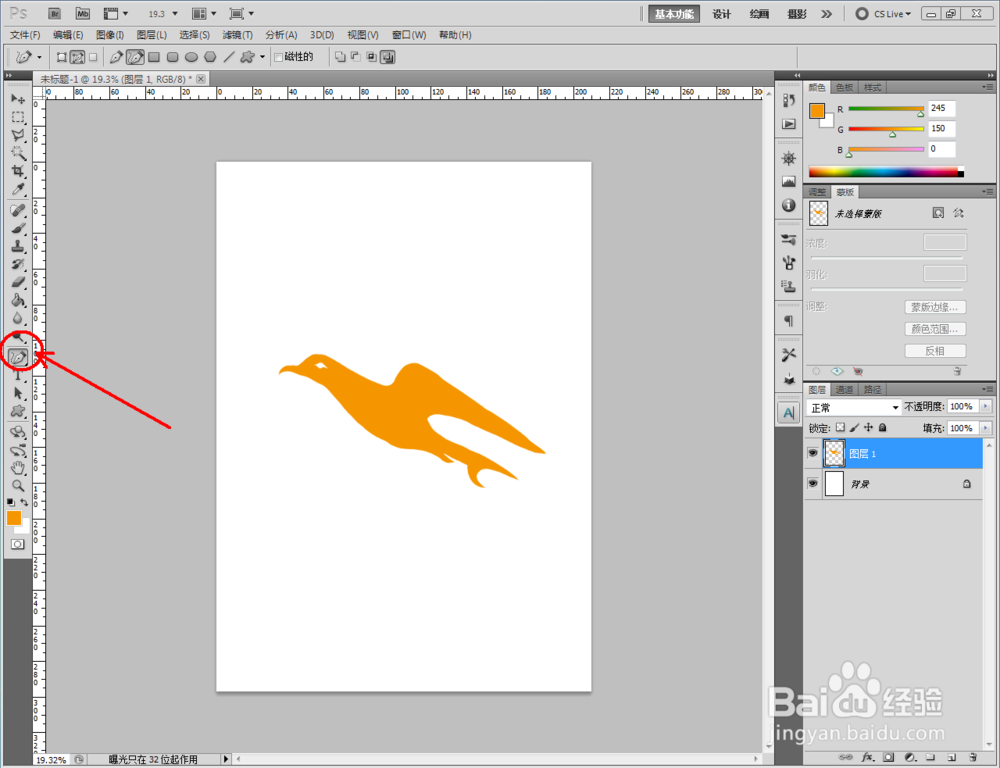

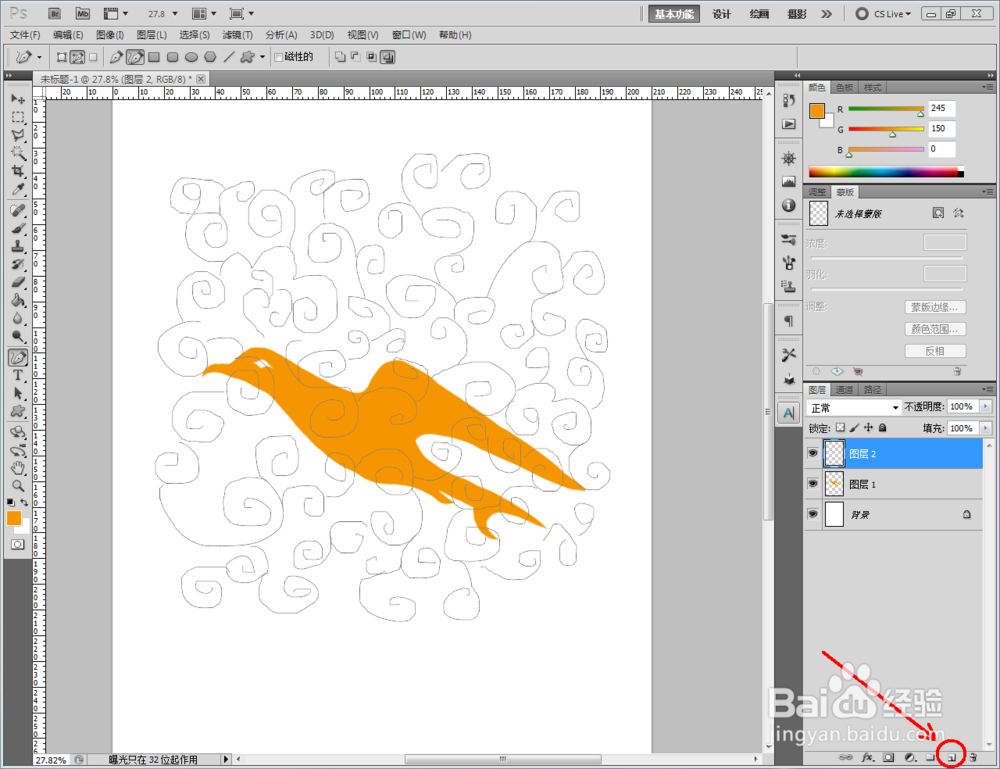




声明:本网站引用、摘录或转载内容仅供网站访问者交流或参考,不代表本站立场,如存在版权或非法内容,请联系站长删除,联系邮箱:site.kefu@qq.com。
阅读量:117
阅读量:116
阅读量:37
阅读量:107
阅读量:127